
Windows 10 ни предлага серия от функции, които ни позволява да модифицираме параметри, които засягат цялата система бързо и без да усложняваме живота си с конфигурацията на оборудването. Ако пътуваме редовно, извън нашата часова зона, вероятно ни е писнало да следваме същата часова зона като тази, в която живеем.
И казвам, че може да сме се уморили, защото при създаването на документи, ако продължим с нашата часова зона, може да бъде трудно да се намери когато се използва времето за създаване в критериите за търсене, нещо, което понякога може да бъде много полезно. Ако искате да адаптирате оборудването си към часовата зона, в която се намирате, продължете да четете.
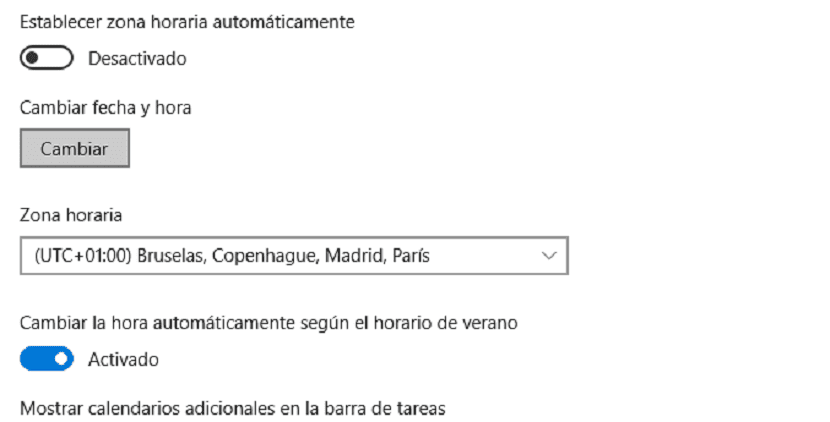
Практически в цяла Европа, имаме една и съща часова зона, с изключение на няколко държави като Англия или Португалия, така че ако ще се преместим в страни с една и съща часова зона, не си струва да правим промяната. Ако обаче продължим по-нататък, по-долу ще ви покажем как можем променете часовата зона на нашия компютър, управляван от Windows 10.
- Първо, трябва да имаме достъп до опциите на конфигурация Windows 10, чрез клавишната комбинация Windows key + i. Или можем да го направим чрез бутона за стартиране и щракване върху зъбното колело, разположено точно над бутона, за да изключите компютъра.
- След това отиваме към опцията Дата и час.
- След това кликнете върху Часова зона. По това време ще бъдат показани всички времеви опции, с които разполагаме за конфигуриране на нашето оборудване.
- След като намерим страната, в която се намираме, просто трябва изберете го.
- Веднъж избрани, ние просто трябва да проверим часа и може би деня (в зависимост от това колко часа сте) те са модифицирани от новата часова зона, в която се намираме.